Cara Mengganti Background Zoom di HP & Laptop Hasil Keren
Saat melakukan zoom meeting maka tampilan kita harus semenarik mungkin. Tidak hanya penampilan, background yang ada di belakang kita juga harus rapi dan layak untuk ditampilkan saat meeting. Jika kita memiliki ruangan yang rapi maka tampilan background bukanlah masalah. Namun jika ruangan kita berantakan maka tentunya akan merusak tampilan kita di layar. Tenang saja, hal ini bisa diatasi hanya dengan mengganti background zoom secara virtual yang bisa dilakukan dari HP atau laptop.
Cara penggantian background-nya juga mudah, tidak ada syarat khusus yang diperlukan, juga tidak diwajibkan memasang green screen di background karena zoom menggunakan teknologi virtual backgrund. Jadi kita tinggal mengatur settingan menu yang tersedia di dalamnya. Agar lebih jelasnya mari kita bahas lebih detail.
Cara Mengganti Background Zoom di HP
- Buka aplikasi zoom yang sudah terinstall di HP.
- Gunakan zoom untuk meeting atau dengan tap New Meeting.
- Tap menu More atau tanda titik tiga yang berada di pojok kanan bawah layar.
- Pilih menu Virtual Background, maka beberapa gambar background yang disediakan oleh zoom akan muncul.
- Pilih gambar background sesuai dengan keinginan kita, bisa dari gambar yang telah disediakan di opsi tersebut maupun gambar yang ada di penyimpanan internal.
- Tap salah satu gambar background untuk melihat preview-nya.
- Tap close untuk mulai mengaplikasikan background yang telah dipilih.
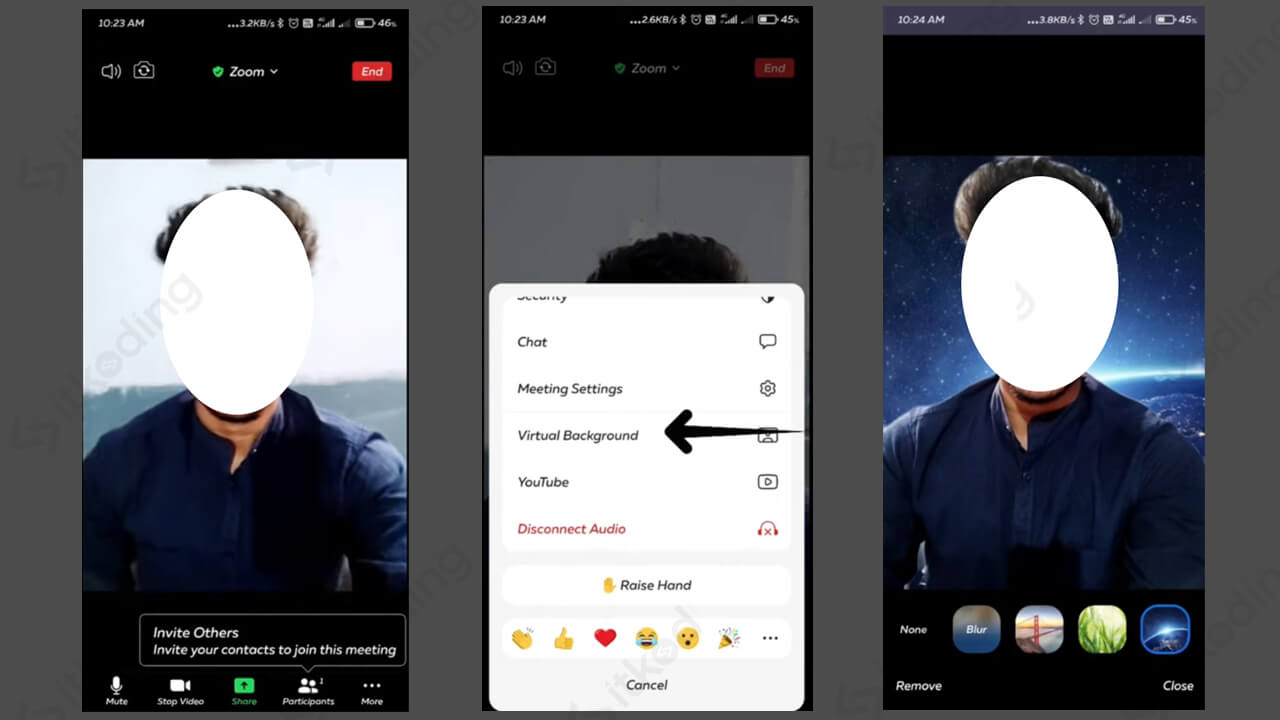
Simak juga: Cara Menggunakan Zoom Meeting.
Aplikasi zoom versi hp masih terbatas mendukung penggantian background berformat gambar saja. Sementara untuk format video hanya bisa diganti bila kita menggunakan aplikasi zoom yang diinstall di laptop atau komputer kita.
Cara Ganti Background Zoom di Laptop
- Buka aplikasi zoom yang ada di laptop.
- Lakukan meeting seperti biasa atau klik New Meeting untuk memulai sesi meeting dan zoom akan otomatis mengaktifkan kamera video laptop.
- Klik tanda panah kecil mengarah ke atas yang berada di sebelah menu Stop Video, menu tersebut berada di pojok kiri bawah layar.
- Pilih Choose Virtual Background… maka akan muncul beberapa pilihan background yang bisa kita gunakan.
- Klik salah satu gambar background yang kita inginkan maka background kita akan otomatis berubah.
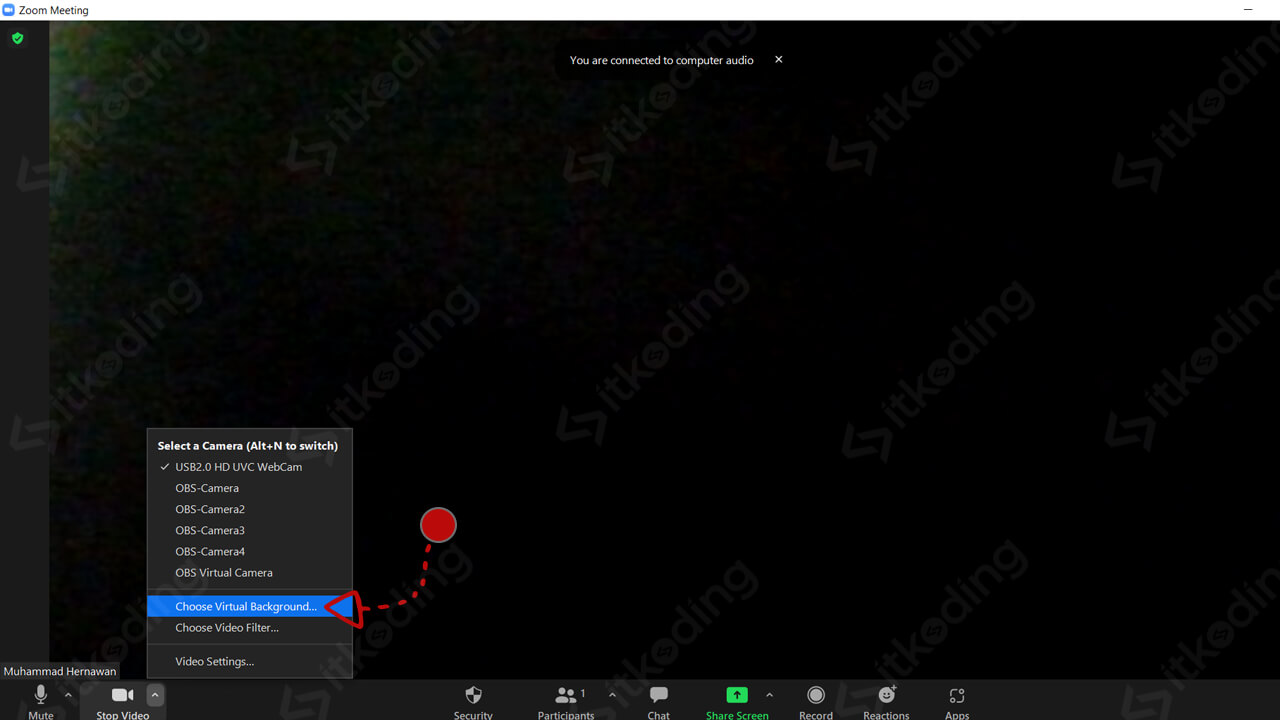
Apabila kita ingin mengganti gambar background yang berasal dari hardisk laptop kita tinggal klik tanda plus pada deretan atas gambar background. Lalu klik Add image, kemudian pilih gambar sesuai dengan yang kita inginkan.
Cara Mengubah Background Zoom dengan Hasil Halus Tidak Terpotong
- Siapkan kain green screen dan pasangkan green screen tersebut tepat di belakang/background kita.
- Klik New Meeting untuk memulai meeting di zoom.
- Klik tanda panah kecil di menu Stop Video.
- Pilih Choose Virtual Background…
- Pilih background sesuai dengan selera kita, bisa dari background yang telah disediakan oleh zoom atapun background yang berasal dari hardisk kita.
- Centang pada I have a green screen agar gambar background yang dihasilkan menjadi halus dan tidak terpotong.
Fitur green screen ini memang hanya disediakan di aplikasi zoom untuk pengguna komputer atau laptop, untuk aplikasi zoom yang diinstall di hp sementara masih belum tersedia.
Mungkin diantara dari kita ada yang sudah menginstall aplikasi zoom tapi tidak menemukan menu virtual background sehingga tidak bisa digunakan untuk mengganti background.
Tidak Ada Virtual Background Di Zoom?
Ada dua hal yang menyebabkan fitur virtual background di zoom tidak ada. Pertama adalah dari sisi aplikasi yaitu aplikasi zoom yang terinstall masih versi 5.3.0 ke bawah dan Android yang digunakan masih versi 8 ke bawah. Kedua adalah dari sisi hardware yang menggunakan HP android dengan spesifikasi rendah (kentang). Untuk lebih jelasnya di bawah ini syarat minimal agar bisa menggunakan virtual background zoom.
Berikut beberapa aspek dari sisi software:
- Minimal kita harus menggunakan aplikasi zoom versi 5.3.0 ke atas.
- OS android minimal versi 8 ke atas.
Berikut beberapa spesifikasi minimum hardware untuk Zoom:
- Kapasitas RAM minimal 3GB.
- Processor minimal ARM64 dengan 8 core ke atas. Minimal Snapdragon 835 / Snapdragon SDM835 ke atas, QCS605/Snapdragon SDM710 ke atas, exynos 9810 atau exynos 990 ke atas dan kirin 980 ke atas.
- GPU setara Adreno 540/Mali seri G versi G72. Untuk Adreno minimal kombinasi prosesornya yaitu Snapdragon 835 atau 615.
- Hp jenis Android bermerk Google, OnePlus, Oppo, Redmi, Samsung, Vivo, Xiaomi, dan Huawei, (selain merek tersebut ada kemungkinan bisa asalkan spesifikasiknya sesuai).
- Hp jenis Iphone bertipe Iphone 8 ke atas, Ipad Pro, dan Ipad generasi ke 5 dan 6 yang layarnya 9,7”.
Penutup
Adanya fitur virtual background di zoom membuat kita lebih mudah dalam mengganti background dengan gambar yang kita inginkan. Sebelum itu pastikan perangkat kita sudah mendukung fitur ini. Jika kita ingin memaksimalkan kualitas gambar virtual background pada saat melakukan zoom meeting, maka tinggal pasangkan saja green screen agar hasilnya terlihat lebih menarik.
